如何创建透明渐变
1、打开素材文件,包含两个图层,单击图层面板底部的新建图层,新建一个图层。
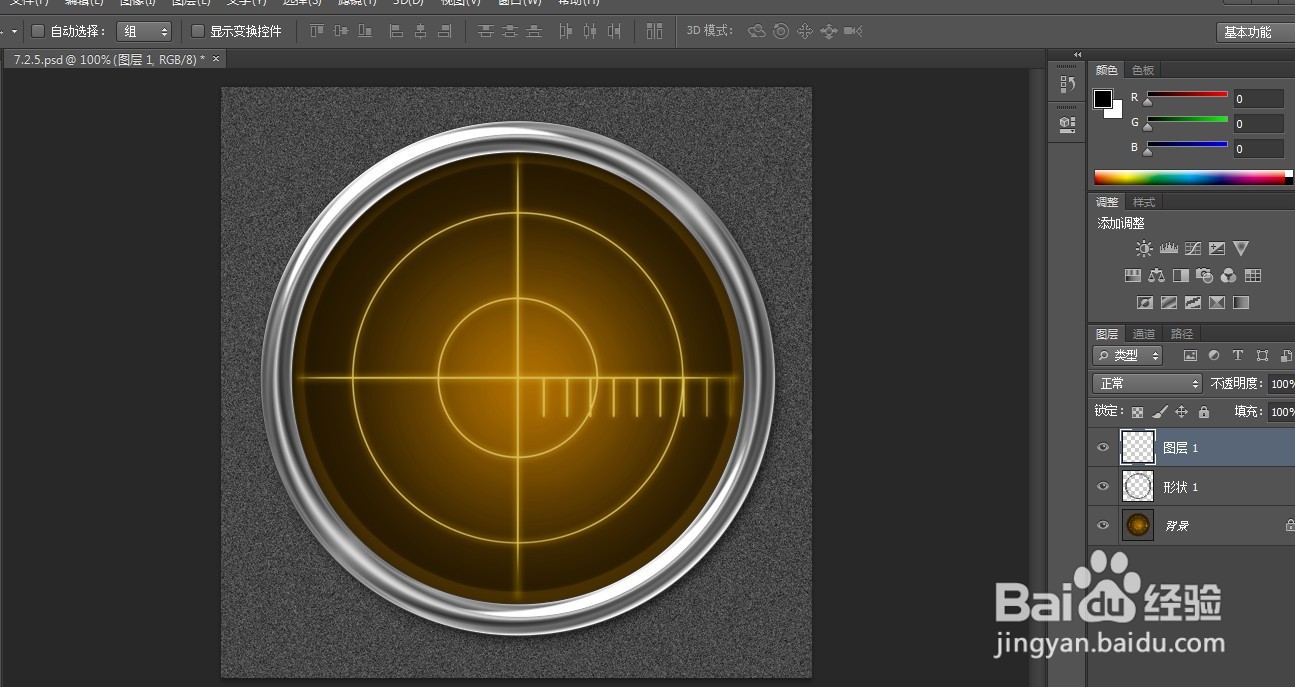
2、使用多边形套索工具创建选区,如图所示,将前景色设置成白色,选择渐变工具,在工具选项栏中选择前景-透明渐变,在选区内填充线性渐变,按ctrl+d快捷键取消选择。
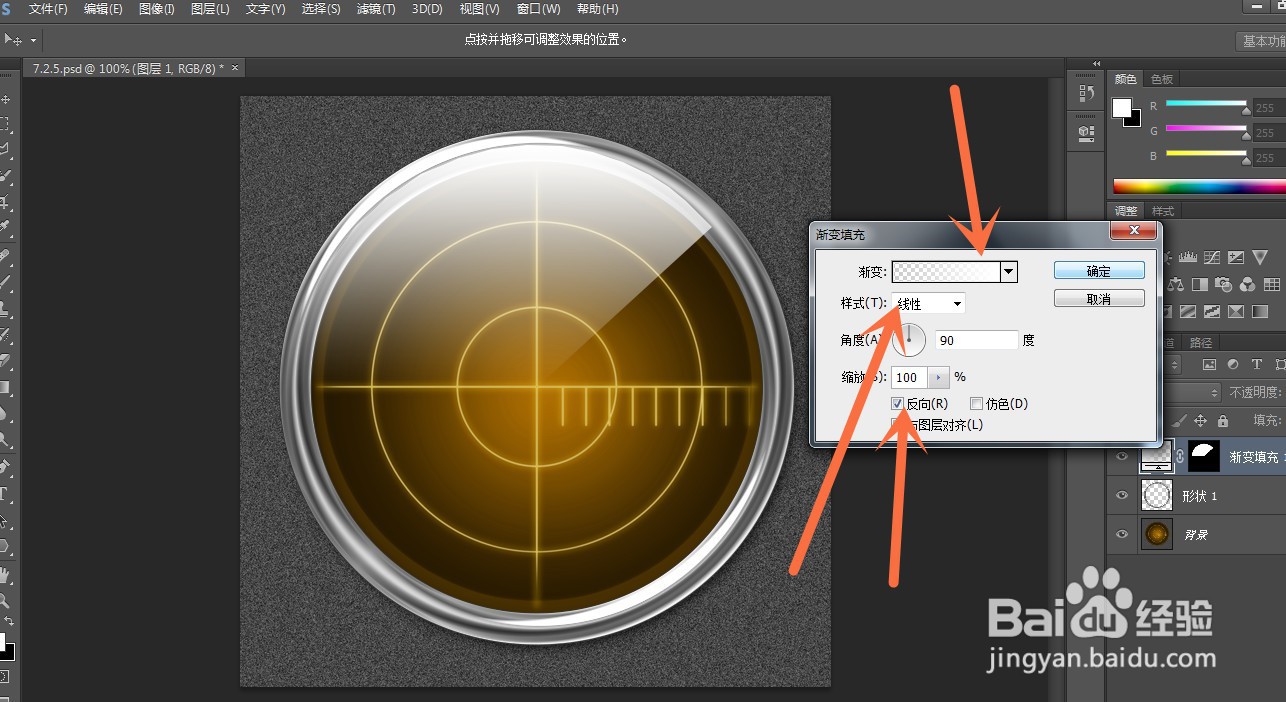
3、新建一个图层,使用椭圆选框工具创建圆形选区,按住alt键在雷达下半部创建一个椭圆选区,如下图所示,放开鼠标后进行选区运算,得到一个月牙形选区。
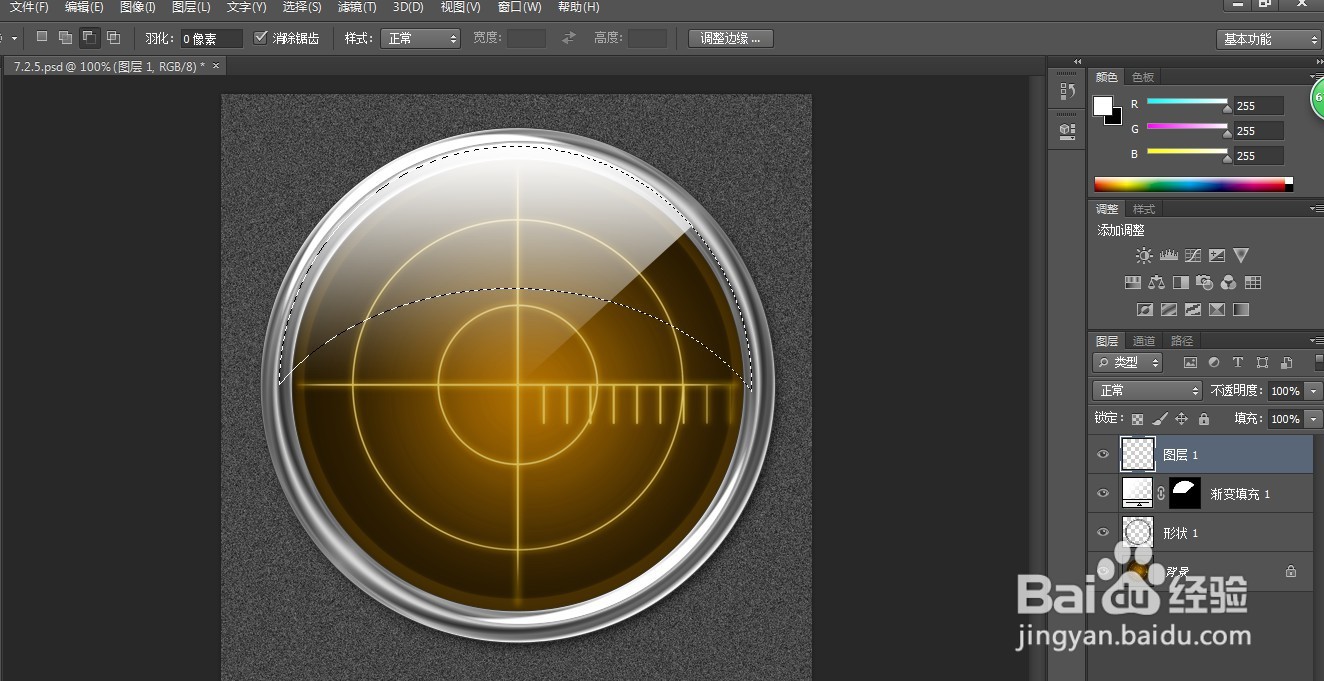
4、用渐变工具填充透明渐变,如下图一,按下ctrl+d快捷键取消选择,将图层不透明度设置为50%效果如图二。
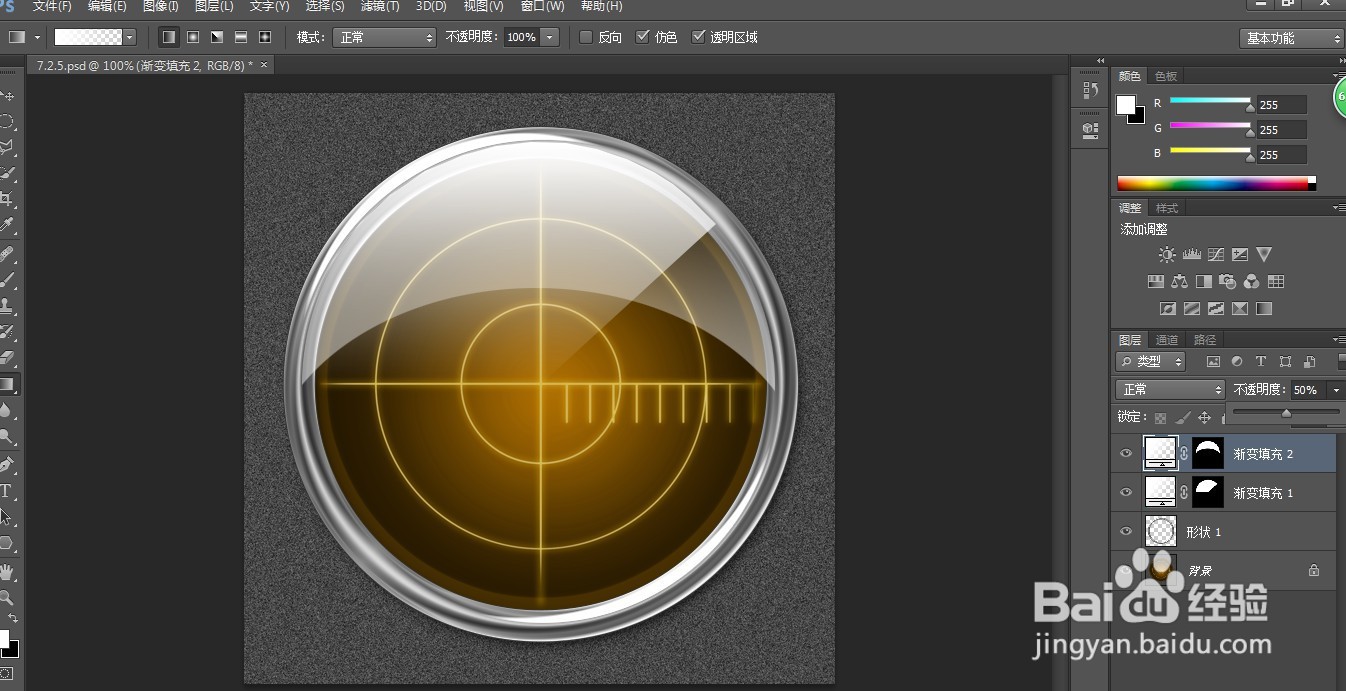
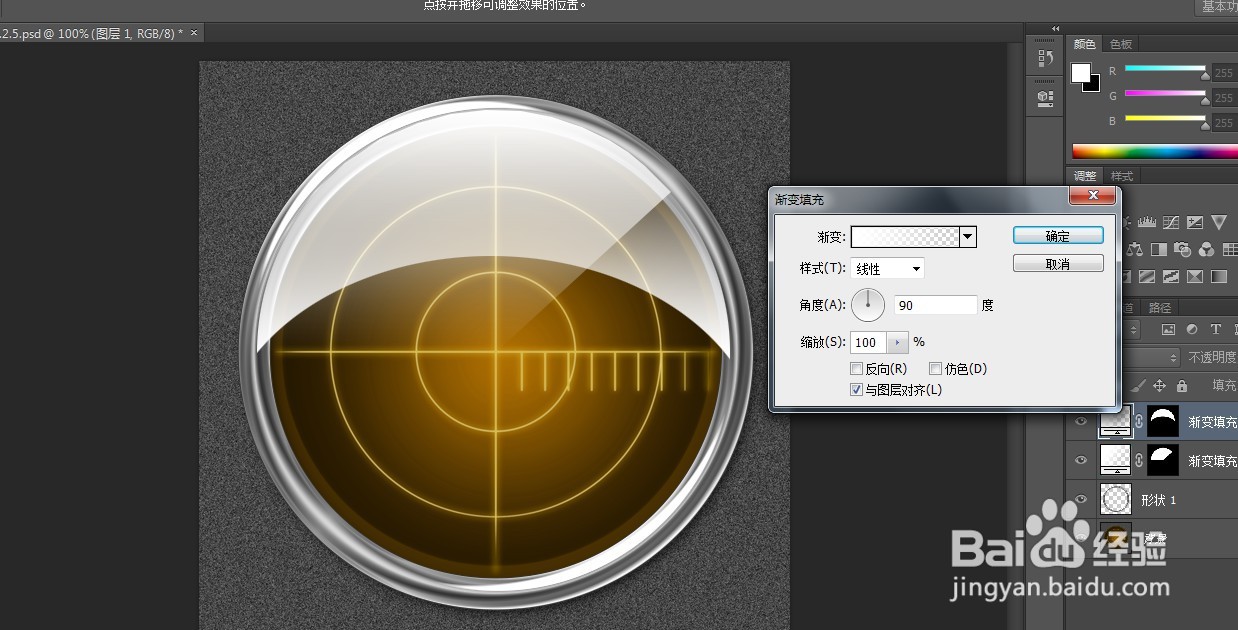
5、在背景图层上方新建一个图层,设置混合模式为“线性减淡{添加}”如图所示。
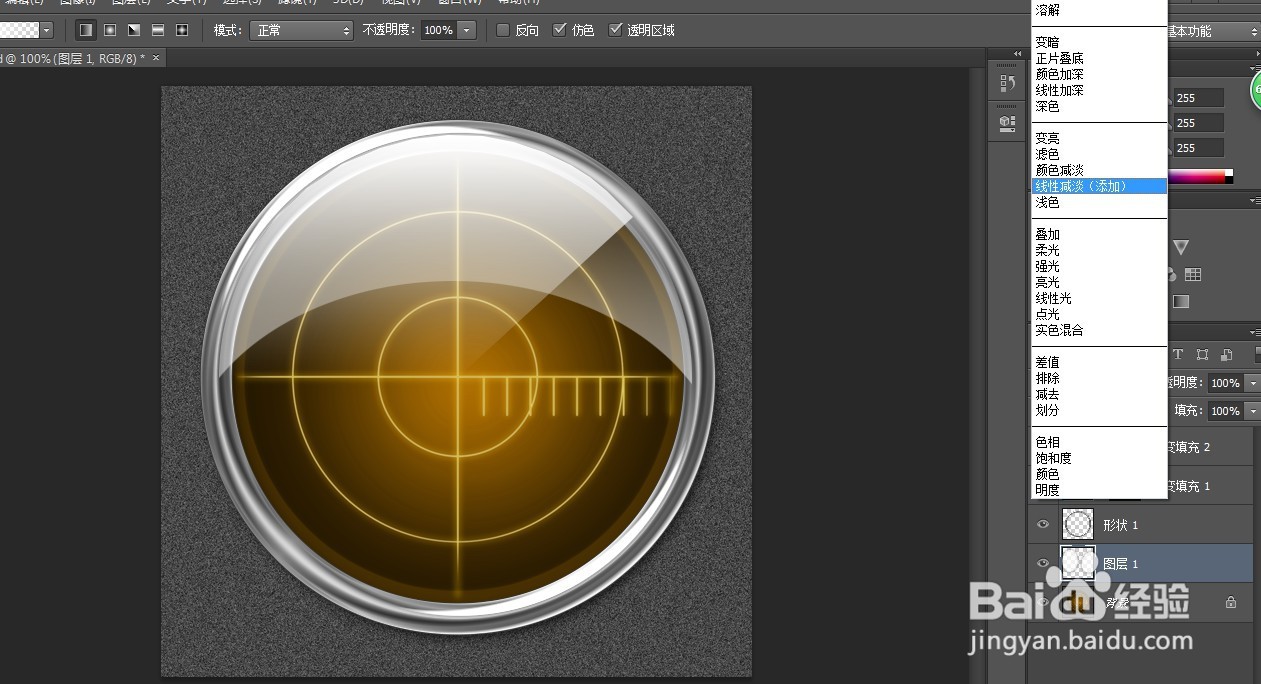
6、将前景色设置为棕色,选择柔角画笔工具,调整画笔大小。

7、在雷达图标上点击几处亮点,如图,将前景色设置为黄色,在点几处亮点,然后将笔尖调小,在黄点中央点上小一些的白点。效果如下。
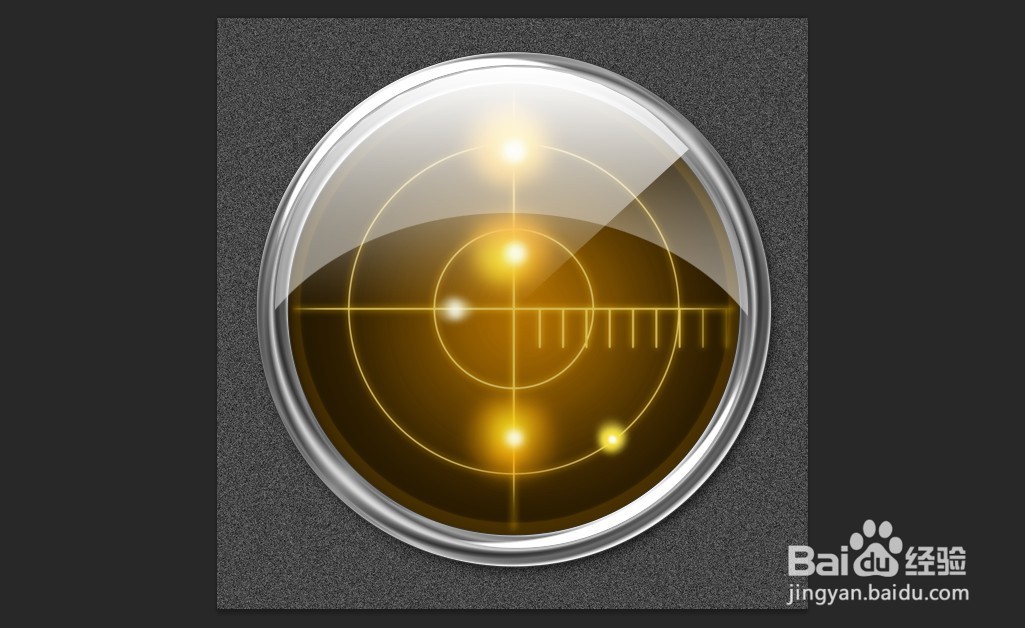
声明:本网站引用、摘录或转载内容仅供网站访问者交流或参考,不代表本站立场,如存在版权或非法内容,请联系站长删除,联系邮箱:site.kefu@qq.com。
阅读量:60
阅读量:138
阅读量:115
阅读量:49
阅读量:86